備註
請確保您的計算機上有互聯網連接
當您丟失iPhone聯繫人或您的iPhone聯繫人被誤刪除時,如何使您的聯繫人重新回到iPhone? 您有什麼好方法可以找回iPhone聯繫人嗎? 不用擔心,請繼續閱讀以找到恢復珍貴的iPhone聯繫人的方法。
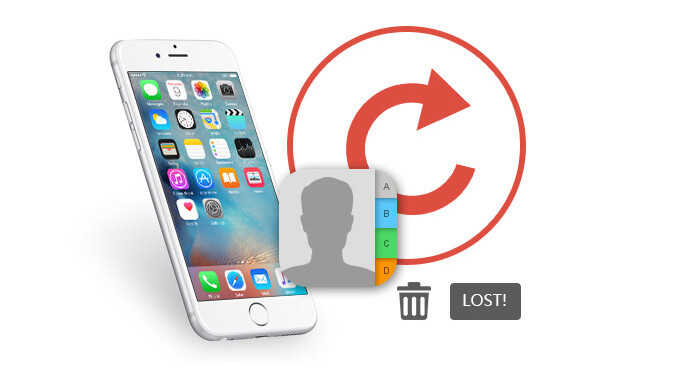
在本文的第一部分,我們將向您展示收回iPhone的最佳方法。 在這裡我們真誠推薦專業 iPhone聯繫恢復 幫助您恢復丟失/刪除的iPhone聯繫人。
作為最好的iPhone數據恢復工具,iPhone Contact Reocvery在恢復iPhone聯繫人並將iPhone數據備份到計算機方面非常出色。 它還可以確保您在安全的環境中保護您的個人信息。 我們為您提供三種解決方案,以使您的聯繫人重新回到iPhone。 首先,您可以免費下載並將其安裝在計算機上。
在計算機上安裝iPhone Data Recovery之後,您需要通過Apple USB電纜將iPhone連接到計算機。 該應用程序將自動檢測iPhone。 對於以前沒有將iPhone連接到計算機的iPhone用戶,您應在iPhone上點擊“信任”以進行下一步。
注意:為避免iTunes同步覆蓋數據,您無法在程序運行時啟動iTunes。
步驟 1 啟動iPhone聯繫人恢復
在您的iPhone出現在該iPhone聯繫人恢復軟件的界面中後,點擊“開始掃描”以掃描iPhone上的所有類型的數據。

步驟 2 檢查iPhone聯繫人
選擇 通訊錄 在左側列表中,您會在主界面上顯示所有已刪除的聯繫人。 掃描完成後,您可以在左側菜單上查看所有已刪除或現有的電話數據,只需選擇“聯繫人”即可檢查iPhone上所有已刪除/現有的聯繫人。

步驟 3 選擇您要檢索的聯繫人。
您可以在上述界面上預覽聯繫人,然後選擇要檢索到iPhone的聯繫人。 當然,您也可以一鍵選擇所有聯繫人。
步驟 4 點擊 恢復 使您的聯繫人在幾秒鐘內恢復到iPhone。
如果您曾經將iPhone聯繫人同步到iTunes,還可以使用此恢復軟件來 從iTunes獲取聯繫人.
步驟 1 點擊 從iTunes備份文件中恢復.
步驟 2 選擇最新版本,然後單擊 開始掃描.
步驟 3 點擊 通訊錄 從左側控制面板查看。
步驟 4 選擇要恢復到iPhone的手機,然後單擊 恢復 將聯繫人保存到計算機。
不過,如果您曾經使用iCloud備份iPhone聯繫人,則可以在這裡使用該程序的第三種恢復模式來找回丟失或刪除的iPhone聯繫人。
備註
請確保您的計算機上有互聯網連接
步驟 1 導航到iCloud時,將您的Apple ID登錄到iCloud 從iCloud備份文件中恢復.
步驟 2 選擇您要備份的,單擊 下載 並選擇 通訊錄 >下一步以掃描iCloud備份。
步驟 3 下載過程完成後,您可以單擊“聯繫人”以查看聯繫人詳細信息。
步驟 4 在檢查了要還原的聯繫人之後,單擊“恢復”以將已刪除的聯繫人保存到PC上。
尖端
當您的iPhone上的聯繫人丟失時,請停止使用任何第三方清潔軟件清潔iPhone上的任何東西。 不要接聽電話和接收短信。 您需要做的是關閉iPhone,以避免更多信息重疊。
為了保存您的iPhone聯繫人,您應該養成良好的習慣來 備份你的iPhone 定期在計算機上。 iPhone Data Recovery是一個很好的選擇。 一方面,您可以 將所有聯繫人轉移到計算機 為了避免一些潛在的風險。 另一方面,如果您要更換新的iPhone,則可以一鍵將聯繫人直接導入到新的iPhone中。
在本文中,我們主要討論如何在iPhone上重新獲取聯繫人。 當您丟失重要的iPhone聯繫人時,可以使用上述方法恢復已刪除/丟失的iPhone聯繫人。